Apt-Cacher NG je mezipaměťový proxy server pro distribuce Linuxu založené na Debianu včetně Ubuntu, Debian, Linux Mint atd. Vytváří místní mezipaměť zrcadel Debianu a dalších distribucí Linuxu. Když použijete příkaz apt k instalaci libovolného balíčku, balíček se stáhne z oficiálních úložišť a server cache APT uloží tento balíček do mezipaměti v systému. Když znovu nainstalujete stejný balíček, stáhne se tento balíček z místního mezipaměti serveru. To vám ušetří spoustu času a šířku pásma internetu.
V tomto příspěvku vysvětlíme, jak nastavit server APT-Caching pomocí Apt-Cacher NG na Ubuntu 20.04.
Předpoklady
- Dva servery se systémem Ubuntu 20.04 na cloudové platformě Atlantic.Net
- Heslo uživatele root nakonfigurované na obou serverech
Krok 1 – Vytvořte cloudový server Atlantic.Net
Nejprve se přihlaste ke svému cloudovému serveru Atlantic.Net. Vytvořte nový server a jako operační systém vyberte Ubuntu 20.04 s alespoň 2 GB RAM. Připojte se ke svému cloudovému serveru přes SSH a přihlaste se pomocí přihlašovacích údajů zvýrazněných v horní části stránky.
Jakmile se přihlásíte ke svému serveru Ubuntu 20.04, spusťte následující příkaz a aktualizujte svůj základní systém nejnovějšími dostupnými balíčky.
apt-get update -y
Krok 2 – Instalace Apt-Cacher-NG
apt-get install apt-cacher-ng -y
Jakmile je balíček Apt-Cacher-NG nainstalován, spusťte službu Apt-Cacher-NG a povolte její spuštění při restartu systému:
systemctl start apt-cacher-ng systemctl enable apt-cacher-ng
Stav Apt-Cacher-NG můžete zkontrolovat pomocí následujícího příkazu:
systemctl status apt-cacher-ng
Ukázkový výstup:
● apt-cacher-ng.service - Apt-Cacher NG software download proxy
Loaded: loaded (/lib/systemd/system/apt-cacher-ng.service; enabled; vendor preset: enabled)
Active: active (running) since Sun 2021-08-15 07:13:14 UTC; 20s ago
Main PID: 3748 (apt-cacher-ng)
Tasks: 1 (limit: 2353)
Memory: 2.0M
CGroup: /system.slice/apt-cacher-ng.service
└─3748 /usr/sbin/apt-cacher-ng -c /etc/apt-cacher-ng ForeGround=1
Aug 15 07:13:13 ubuntu2004 systemd[1]: Starting Apt-Cacher NG software download proxy...
Aug 15 07:13:14 ubuntu2004 systemd[1]: Started Apt-Cacher NG software download proxy.
ss -altnp | grep apt
Ukázkový výstup:
LISTEN 0 250 0.0.0.0:3142 0.0.0.0:* users:(("apt-cacher-ng",pid=3748,fd=10))
LISTEN 0 250 [::]:3142 [::]:* users:(("apt-cacher-ng",pid=3748,fd=11))
Krok 3 – Konfigurace Apt-Cacher-NG
nano /etc/apt-cacher-ng/acng.conf
Odkomentujte následující řádek:
PassThroughPattern: .*
Uložte a zavřete soubor a poté restartujte službu Apt-Cacher-NG, aby se změny projevily:
systemctl restart apt-cacher-ng
Krok 4 – Konfigurace klientského systému pro použití Apt-Cacher NG
Chcete-li tak učinit, vytvořte nový konfigurační soubor serveru proxy:
nano /etc/apt/apt.conf.d/00aptproxy
Přidejte následující řádek:
Acquire::http::Proxy "http://your-server-ip:3142";
Po dokončení uložte a zavřete soubor.
Krok 5 – Ověřte APT-Cacher NG
Nyní se pokusíme nainstalovat balíček Apache do klientského systému pomocí následujícího příkazu:
apt-get install apache2 -y
Výše uvedený příkaz vyhledá, stáhne a nainstaluje balíček Apache ze serveru Apt-Cache NG.
Můžete to zkontrolovat pomocí následujícího příkazu v systému serveru:
tail -f /var/log/apt-cacher-ng/apt-cacher.log
Ukázkový výstup:
1629012079|I|91694|69.87.221.199|uburep/pool/main/a/apr/libapr1_1.6.5-1ubuntu1_amd64.deb 1629012079|O|91685|69.87.221.199|uburep/pool/main/a/apr/libapr1_1.6.5-1ubuntu1_amd64.deb 1629012079|I|85057|69.87.221.199|uburep/pool/main/a/apr-util/libaprutil1_1.6.1-4ubuntu2_amd64.deb 1629012079|O|85058|69.87.221.199|uburep/pool/main/a/apr-util/libaprutil1_1.6.1-4ubuntu2_amd64.deb 1629012079|I|10880|69.87.221.199|uburep/pool/main/a/apr-util/libaprutil1-dbd-sqlite3_1.6.1-4ubuntu2_amd64.deb 1629012079|O|10894|69.87.221.199|uburep/pool/main/a/apr-util/libaprutil1-dbd-sqlite3_1.6.1-4ubuntu2_amd64.deb 1629012079|I|9071|69.87.221.199|uburep/pool/main/a/apr-util/libaprutil1-ldap_1.6.1-4ubuntu2_amd64.deb 1629012079|O|9078|69.87.221.199|uburep/pool/main/a/apr-util/libaprutil1-ldap_1.6.1-4ubuntu2_amd64.deb 1629012079|I|29280|69.87.221.199|uburep/pool/main/j/jansson/libjansson4_2.12-1build1_amd64.deb 1629012079|O|29279|69.87.221.199|uburep/pool/main/j/jansson/libjansson4_2.12-1build1_amd64.deb 1629012079|I|1180480|69.87.221.199|uburep/pool/main/a/apache2/apache2-bin_2.4.41-4ubuntu3.4_amd64.deb 1629012079|O|1180482|69.87.221.199|uburep/pool/main/a/apache2/apache2-bin_2.4.41-4ubuntu3.4_amd64.deb 1629012079|I|158846|69.87.221.199|uburep/pool/main/a/apache2/apache2-data_2.4.41-4ubuntu3.4_all.deb 1629012079|O|158848|69.87.221.199|uburep/pool/main/a/apache2/apache2-data_2.4.41-4ubuntu3.4_all.deb 1629012079|I|84349|69.87.221.199|uburep/pool/main/a/apache2/apache2-utils_2.4.41-4ubuntu3.4_amd64.deb 1629012079|O|84354|69.87.221.199|uburep/pool/main/a/apache2/apache2-utils_2.4.41-4ubuntu3.4_amd64.deb 1629012079|I|95853|69.87.221.199|uburep/pool/main/a/apache2/apache2_2.4.41-4ubuntu3.4_amd64.deb 1629012079|O|95852|69.87.221.199|uburep/pool/main/a/apache2/apache2_2.4.41-4ubuntu3.4_amd64.deb 1629012079|I|17288|69.87.221.199|uburep/pool/main/s/ssl-cert/ssl-cert_1.0.39_all.deb 1629012079|O|17277|69.87.221.199|uburep/pool/main/s/ssl-cert/ssl-cert_1.0.39_all.deb
Apt-Cache NG také poskytuje webové rozhraní pro zobrazení všech sestav. Můžete k němu přistupovat pomocí adresy URL
http://ip-ip-vašeho-serveru:3142/acng-report.html . Měli byste vidět následující obrazovku:
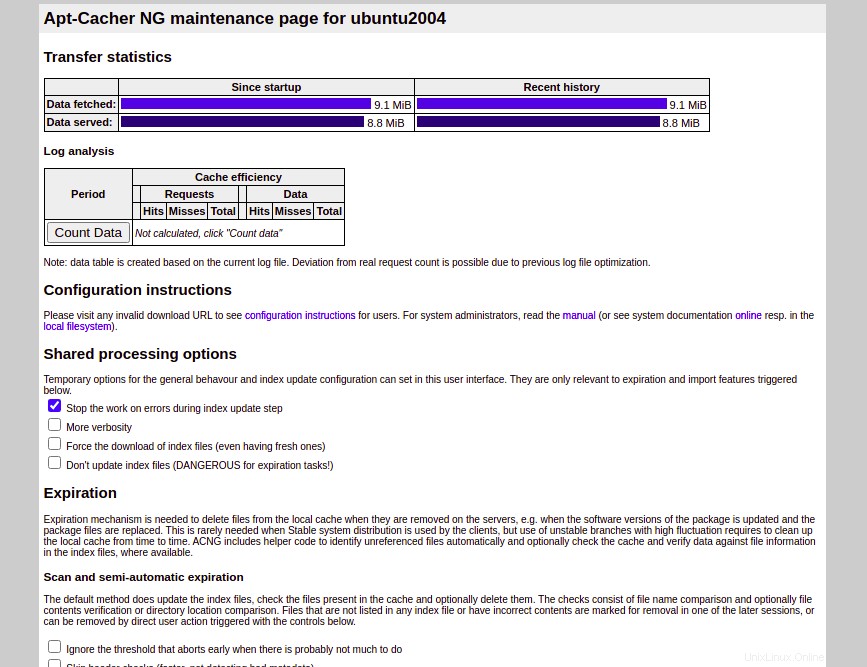
Krok 6 – Kontrola používání Apt-Cacher NG
Můžete také nastavit řízení přístupu pro Apt-Cache NG tak, aby si balíček ze serveru Apt-Cache NG mohli stáhnout pouze ověření hostitelé.
Pro řízení přístupu můžete použít /etc/hosts.allow a /etc/hosts.deny.
Chcete-li například povolit 192.168.0.10 a 192.168.0.11 používat server Apt-Cacher NG, upravte soubor /etc/hosts.allow:
nano /etc/hosts.allow
Přidejte následující řádek:
apt-cacher-ng : 192.168.0.10 192.168.0.11
Po dokončení uložte a zavřete soubor.
Pokud chcete zablokovat hostitele 192.168.1.100, aby mohl používat server Apt-Cacher NG, upravte soubor /etc/hosts.deny:
nano /etc/hosts.deny
Přidejte následující řádek:
apt-cacher-ng : 192.168.1.100
Po dokončení uložte a zavřete soubor.
Závěr
Ve výše uvedené příručce jsme vysvětlili, jak nainstalovat a používat server Apt-Cache NG na serveru Ubuntu 20.04. Nyní můžete nastavit Apt-Cache NG ve své místní síti a ušetřit tak velkou šířku pásma internetu – vyzkoušejte to na VPS hostingu od Atlantic.Net!